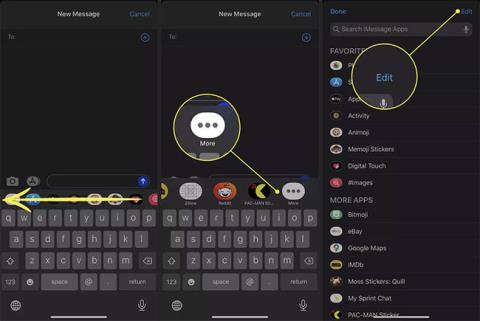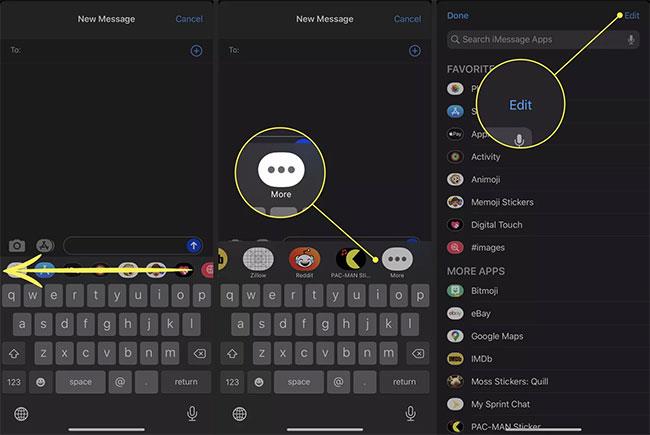Aplikacija Images u aplikaciji Messages za iOS nudi pretraživu biblioteku GIF-ova za trenutno dodavanje u poruke s prijateljima. Međutim, ponekad možete primiti poruku o pogrešci kada ga pokušate koristiti. Upozorenje se pojavljuje kada pokušavate poslati GIF putem Slika i glasi:
Could not share image. The internet connection appears to be offline.
Evo što učiniti kada slike ne rade na iPhoneu i iPadu.
Napomena : Upute u ovom članku odnose se na iPhone i iPad s operativnim sustavom iOS 10 ili novijim.
Razlozi zašto slike ne rade i kako to popraviti
Zašto su slike za poruke prestale raditi
Razni problemi mogu spriječiti rad Slike za poruke. Neki mogući uzroci uključuju:
Kako popraviti slike koje ne rade na iPhoneu
Ako dobijete pogrešku Nije moguće podijeliti sliku iz pogreške Poruke , evo nekoliko koraka koje možete pokušati.
1. Zatvorite i ponovno otvorite Poruke
Moguće je da pogreška dolazi zbog nečega što nije u redu s porukama i samo trebate ponovno pokrenuti aplikaciju. Prijeđite prstom od dna zaslona prema gore kako biste otvorili App Switcher na svom uređaju , a zatim ručno zatvorite Poruke. Zatim se vratite na početni zaslon za otvaranje i pokušajte ponovno.
2. Vraćanje funkcija slika
Funkcionalnost slika možete vratiti privremenim brisanjem i ponovnim uključivanjem. Da biste to učinili, pomaknite se desno od trake aplikacija u Porukama i dodirnite gumb Više. Odaberite Uredi u gornjem desnom kutu.
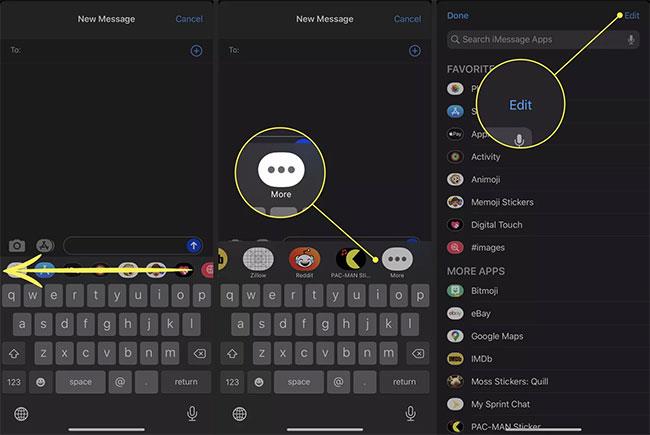
Odaberite Uredi u gornjem desnom kutu
Kliknite gumb - pokraj Slike. Odaberite Ukloni iz favorita . Slike će se premjestiti u odjeljak Više aplikacija. Zatim dodirnite gumb + da biste ga ponovno uključili.

Odaberite Ukloni iz favorita
3. Pokušajte s drugom mrežom
Ako imate pristup drugoj bežičnoj mreži, pokušajte se spojiti na nju da vidite rješava li to problem. Na iPhoneu ili iPadu s mobilnom vezom možete pokušati koristiti i to.
4. Ponovno pokrenite WiFi vezu
Ako vaša internetska veza uzrokuje probleme sa Slikama, možete pokušati prekinuti vezu i ponovno se povezati s mrežom. Da biste to učinili, otvorite Kontrolni centar ili aplikaciju Postavke . Isključite WiFi, pričekajte minutu i zatim se ponovno povežite da vidite hoće li Slike ponovno početi raditi.
Napomena : Također, isključite način rada u zrakoplovu jer zaustavlja sve dolazne i odlazne signale.
5. Provjerite je li SMS omogućen
Ako Slike ne rade kada šaljete poruke osobama koje nemaju iPhone (tj. oblačić u Porukama je zelen umjesto plav), trebali biste provjeriti je li vaš telefon postavljen za slanje poruka kao što to radi Osnovna razmjena tekstualnih poruka. Idite na Postavke > Poruke i provjerite je li prekidač pored Pošalji kao SMS uključen (plavo).
6. Rješavanje problema s WiFi i mrežom
Ako Slike nisu problem, vaša mrežna veza možda ima problema. Isključite modem i usmjerivač (ako su zasebni uređaji) na 30 sekundi, a zatim ga ponovno uključite i pogledajte hoće li pogreška nestati.
7. Ponovno pokrenite iPhone ili iPad
Isključivanjem uređaja na jednu minutu ponovno će se pokrenuti napajanje i internetska veza. Kada ga ponovno uključite, uređaj će se ponovno spojiti na internet i to može biti dovoljno za uklanjanje nekih grešaka ili problema.
8. Provjerite postoje li ažuriranja za iOS
Bez obzira koristite li iOS na svom iPhoneu ili noviji iPadOS za svoj tablet, postupak provjere koristite li najnoviju verziju je isti. Otvorite Postavke , zatim idite na Općenito > Ažuriranje softvera . Vaš uređaj će provjeriti postoji li nova verzija. Ako je dostupno, slijedite upute na zaslonu za preuzimanje i instaliranje ažuriranja.
9. Ponovno postavite mrežne postavke
Drastičnija tehnika koja uključuje brisanje svih pohranjenih mrežnih podataka s telefona ili tableta jest resetiranje mrežnih postavki. Kada poništite te postavke, uređaj će zaboraviti sve pohranjene mreže i podatke za prijavu te će početi ispočetka. Ovaj proces također uzrokuje ponovno pokretanje uređaja.
Tada ćete se morati ponovno spojiti na svoju kućnu mrežu (ili bilo koju drugu mrežu koju koristite) i ponovno unijeti lozinku.